Cómo agregar Face ID de segunda persona en iPhone
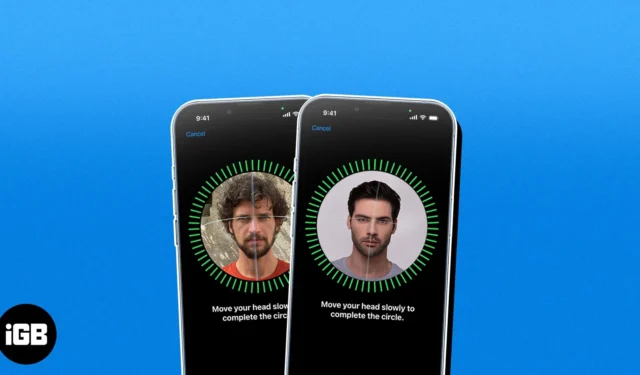
¿Se pregunta si puede configurar dos Face ID en su iPhone? Es posible que esté considerando un cambio importante en su apariencia o incluso configurar Face ID para múltiples usuarios en su iPhone. Cualquiera sea el motivo, lo guiaremos a través de los pasos para agregar otro Face ID en su iPhone.
- ¿Por qué agregar un segundo Face ID en el iPhone?
- Cómo agregar un segundo Face ID en iPhone
- Cómo eliminar Face ID en iPhone
¿Por qué agregar un segundo Face ID en el iPhone?
¿Has cambiado drásticamente la apariencia de tu rostro? Tal vez te hayas dejado bigote o te hayas afeitado la barba. Al configurar otro Face ID en su iPhone, puede asegurarse de que su teléfono lo reconozca y le permita acceder incluso cuando cambie su apariencia o la vuelva a cambiar.
También es posible que desee agregar el Face ID de la persona. Tal vez administre el dispositivo de su hijo y desee un acceso rápido para desbloquearlo. O, tal vez, desea permitir que su pareja acceda rápidamente a su dispositivo en caso de emergencia.
Solo tenga en cuenta que si permite que otra persona configure Face ID en su iPhone, también tendrá acceso a su información personal, la capacidad de realizar compras y podrá iniciar sesión en aplicaciones que usan Face ID .
Cosas a tener en cuenta :
- Solo se le permiten dos caras para Face ID en iPhone.
- Puede ajustar las aplicaciones usando Face ID yendo a Configuración → Face ID y código de acceso .
- Face ID está disponible en la serie iPhone X y posteriores.
- Consulte nuestro tutorial completo si está interesado en configurar un Face ID alternativo mientras usa una máscara .
Cómo agregar un segundo Face ID en iPhone
Si aún no ha configurado su Face ID inicial, debe hacerlo antes de poder crear la apariencia alternativa. Suponiendo que ya tiene un Face ID en su iPhone, siga estos pasos para crear un segundo.
- Abra la aplicación Configuración → Seleccione ID de rostro y código de acceso .
- Ingrese su código de acceso .
- Toque Configurar una apariencia alternativa
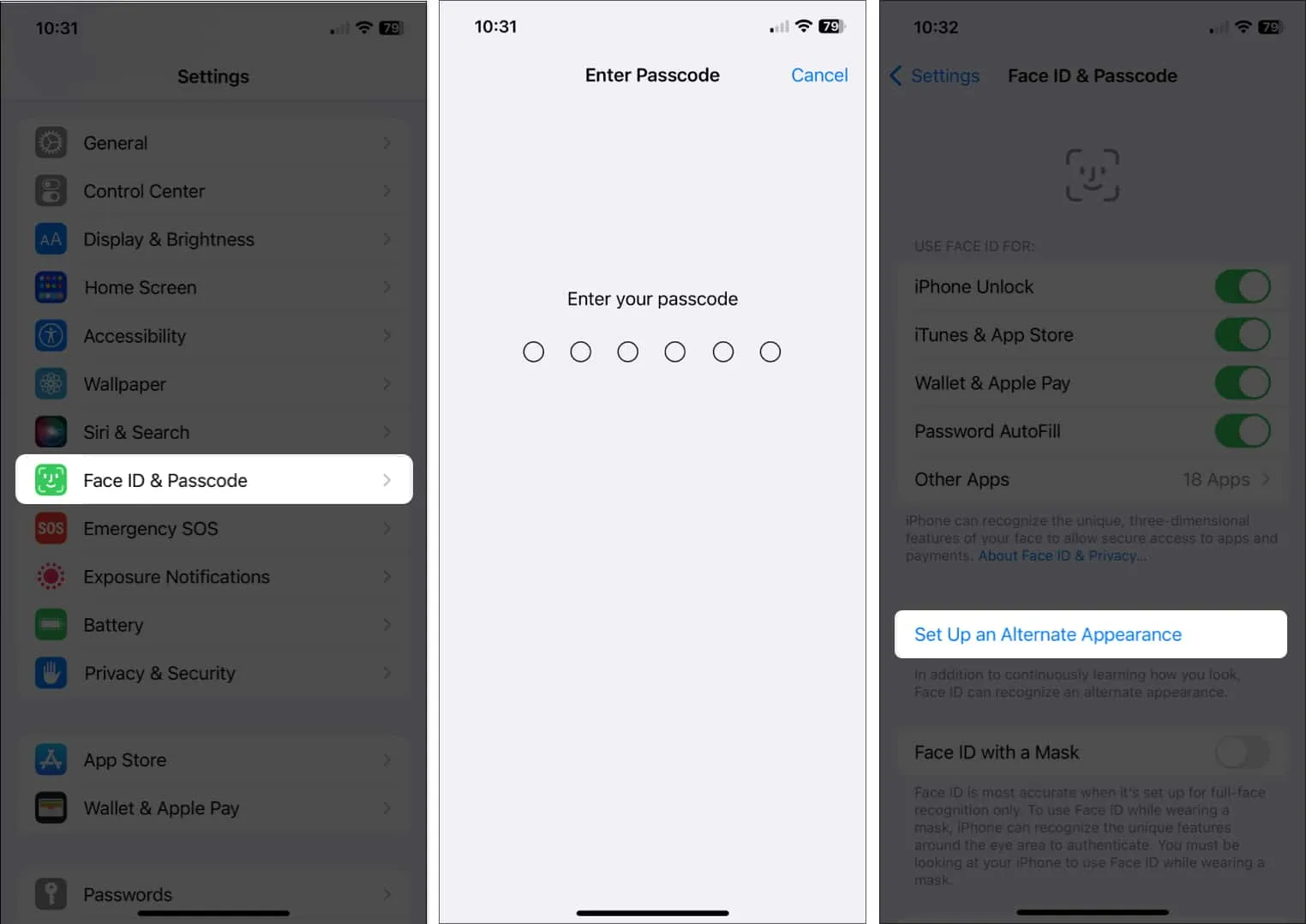
- Lea la breve descripción y seleccione Comenzar para comenzar.
- Siga las instrucciones en pantalla para mover la cabeza dentro del cuadro y toque Continuar .
- Cuando termine, es posible que se le solicite que configure Face ID con una máscara . Haga su selección entre las opciones.
- Una vez que haya configurado con éxito Face ID, verá un mensaje informándole. Toque Listo para terminar y volver a la configuración de Face ID y contraseña.
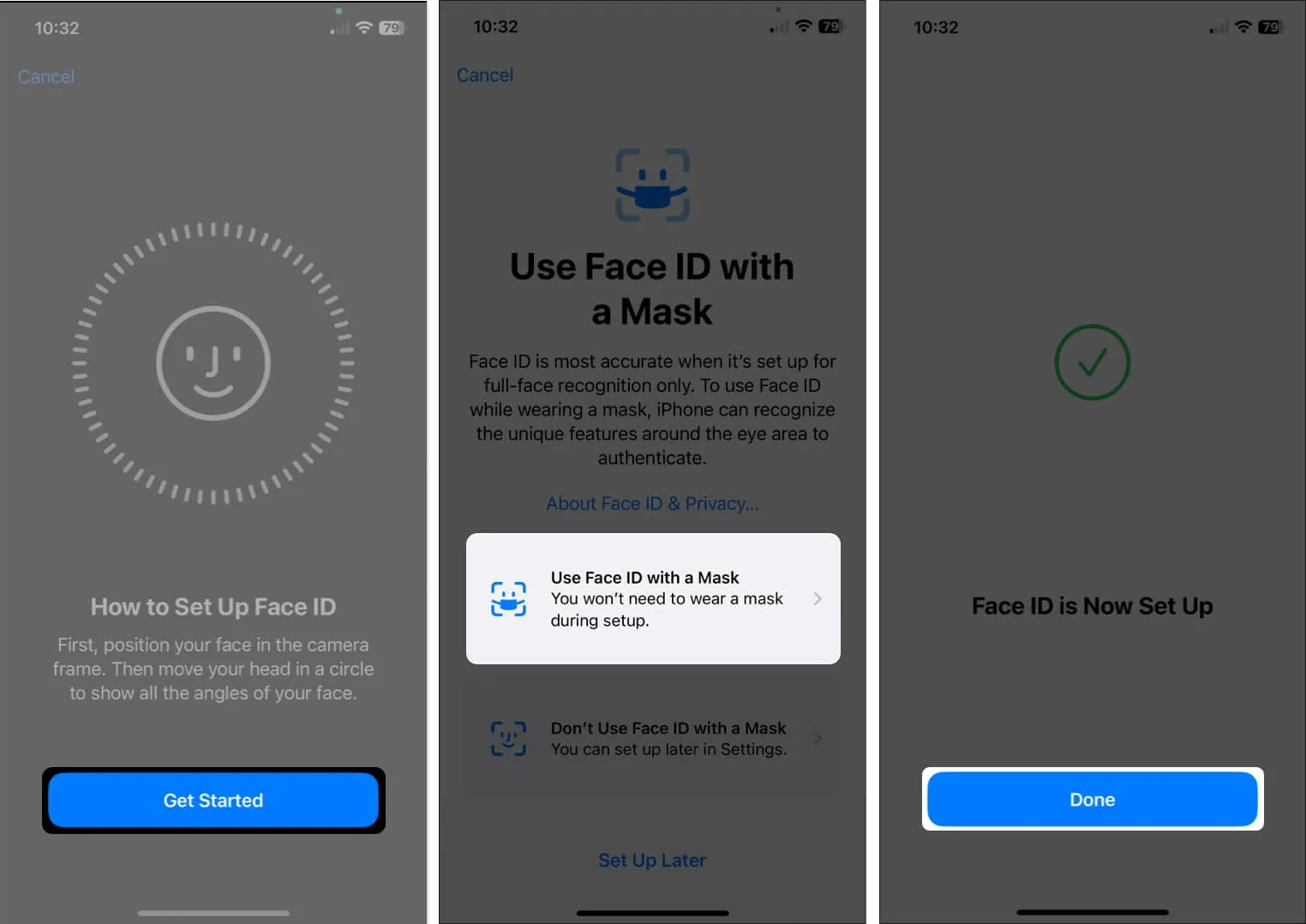
Cómo eliminar Face ID en iPhone
Si luego decide eliminar la apariencia alternativa que configuró en su iPhone, puede restablecer su Face ID en solo un par de pasos. Tenga en cuenta que esto elimina todos los Face ID que haya configurado , no solo la apariencia adicional.
- Abra Configuración → seleccione ID de rostro y código de acceso .
- Ingrese su código de acceso .
- Presiona Restablecer ID de rostro .
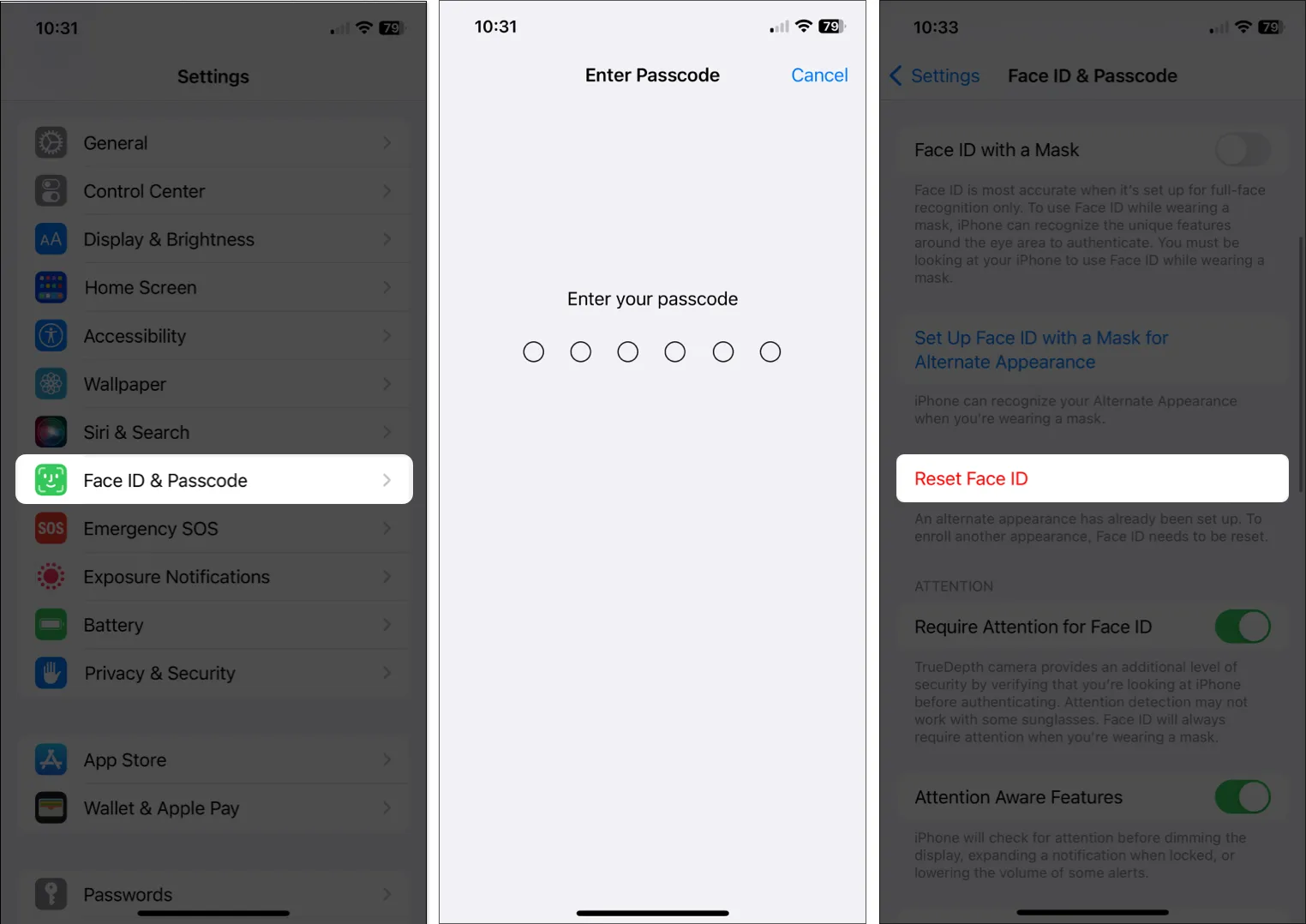
No se le pedirá que confirme esta acción. Si lo desea, puede seleccionar Configurar Face ID para comenzar de nuevo con una sola aparición.
Face ID para un acceso rápido !
Configurar un segundo Face ID en el iPhone es útil si cambia completamente su apariencia. Si necesita acceder al dispositivo de otra persona o desea proporcionar acceso a su propio iPhone a otra persona, solo tenga en cuenta lo que eso implica.
¿Vas a agregar una apariencia alternativa en el iPhone? ¡Siéntete libre de compartir por qué o por qué no!



Deja una respuesta